如何操作复制边AutoCAD2019
(1)在命令行中输入ISOLINES命令,设置线框密度为10。
(2)将视图切换到西南等轴测视图。单击“三维工具”选项卡的“建模”面扳中的“圆柱体”按钮,以坐标原点为圆心,分别创建半径为30、15,高为20的圆柱。
(3)单击“三维工具”选项卡的“实体编辑”面板中的“差集”按钮,将R30圆柱与R15圆柱进行差集运算。
(4)单击“三维工具”选项卡的“建模”面板中的“圆柱体”按钮,以(150,0,0)为圆心,分别创建半径为50、30,高为30的圆柱及半径为40、高为10的圆柱。
(5)单击“三维工具”选项卡的“实体编辑”面板中的“差集”按钮,将R50圆柱与R30、R40圆柱进行差集运算,结果如图所示.

(6)单击“三维工具”选项卡的“实体编辑”面板中的“复制边”按钮,复制左边R30圆柱体的底边,命令行提示与操作如下。
命令:_solidedit
实体编辑自动检査:S0LIDCHECK=1
输入实体编辑选项[面(F)/边(E)/体(B)/放弃(U)/退出(X)] <退出>:_edge
输入边编辑选项I复制(C) /着色(L)/放弃(U) /退出(X)] <退出>:_copy
选择边或[放弃(U)/删除(R)]:选择左边R30圆柱体的底边,如图所示
选择边或[放弃(U)/删除(R)]:
指定基点或位移: 0,0
指定位移的第二点: 0,0
输入边编辑选项[复制(C)/着色(L)/放弃(U)/退出(X)] <退出>:C
选择边或[放弃(U) /删除(R)]:选择图中右边R50圆柱体的底边
选择边或[放弃(U) /删除(R)]:
指定基点或位移: 0,0
指定位移的第二点:0,0
输入边编辑选项[复制(C)/着色(L)/放弃(U)/退出(X)] <退出>:

(7)将视图切换到仰视图。单击“默认”选项卡的“绘图”面板中的“构造线”按钮 ,分别绘制所复制的R30及R50圆的外公切线,并绘制通过圆心的竖直线,绘制结果如图所示。
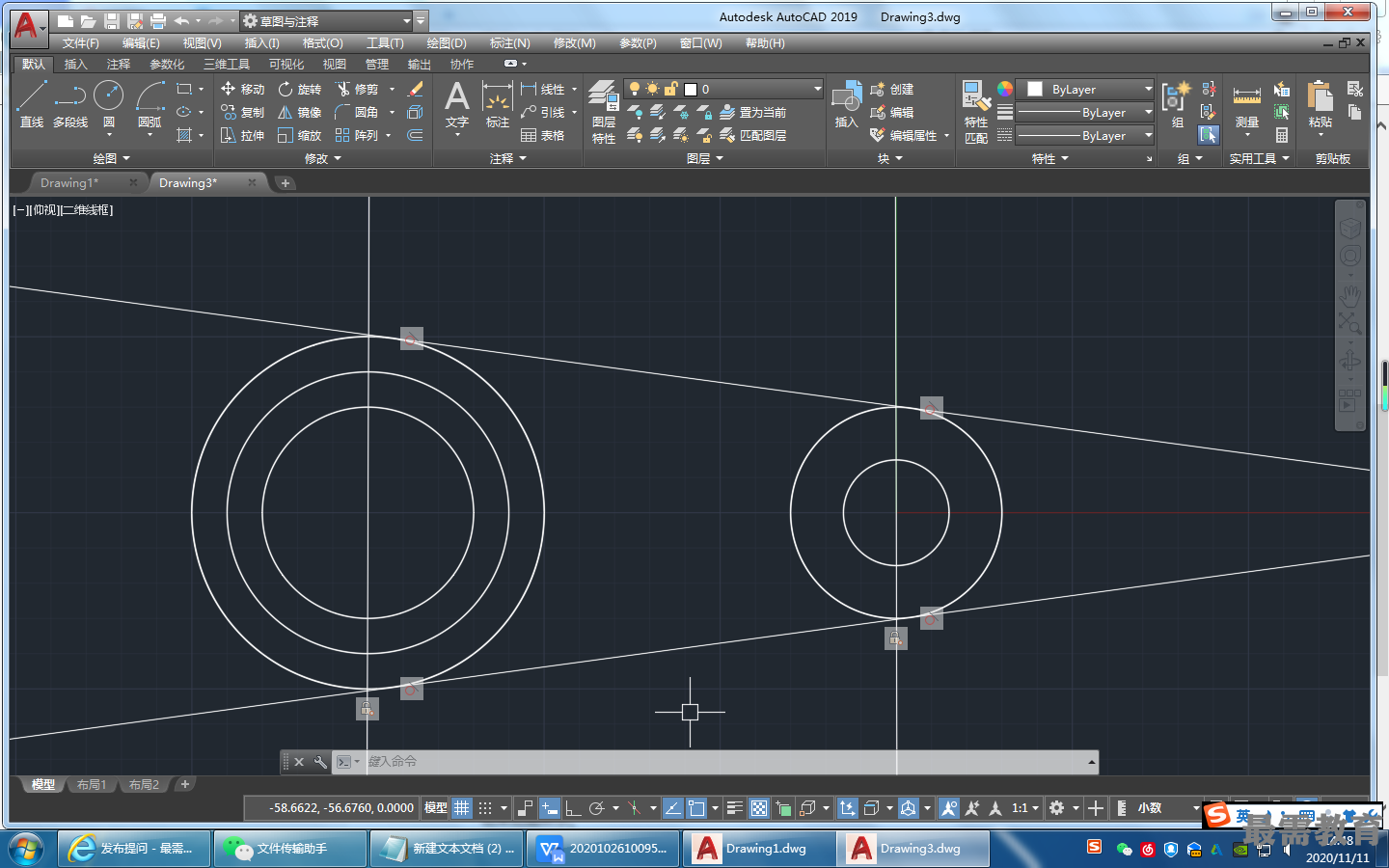
(8)单击“默认”选项卡的“修改”面板中的“偏移”按钮,将绘制的外公切线分别向内偏移10,并将左边竖直线向右偏移45,将右边竖直线向左偏移25,偏移结果如图所示。

(9)单击“默认”选项卡的“修改”面板中的“修剪”按钮,对辅助线及复制的边进行修剪。单击“默认”选项卡的“修改”面板中的“删除”按钮,删除多余的辅助线,绘制结果如图所示。

(10)切换到西南等轴测视图。单击“默认”选项卡的“绘图”面板中的“面域”按钮,分别将辅助线与圆及辅助线之间围成的两个区域创建为面域。
(11)单击“默认”选项卡的“修改”面板中的“移动”按钮,将内环面域向上移动5。
(12)单击“三维工具”选项卡的“建模”面板中的“拉伸”按钮,分别将外环及内环面域向上拉伸16及11。
(13)单击“三维工具”选项卡的“实体编辑”面板中的“差集”按钮,将拉伸生成的两个实体进行差集运算,绘制结果如图所示。

(14)单击“三维工具”选项卡的“实体编辑”面板中的“并集”按钮,将所有实体进行并集运算。
(15)单击“默认”选项卡的“修改”面板中的“圆角边”按钮,对实体中间内凹处进行倒圆角操作,圆角半径为5。
(16)单击“默认”选项卡的“修改”面板中的“倒角边”按钮,对实体左右两部分顶面进行倒角操作,倒角距离为3,消隐处理后的图形如图所示。
(17)选择菜单栏中的“修改”一“三维操作”一“三维镜像”命令,将绘制的实体以XY平面为镜像平面进行镜像,绘制结果如图所示。


 湘公网安备:43011102000856号
湘公网安备:43011102000856号 

点击加载更多评论>>